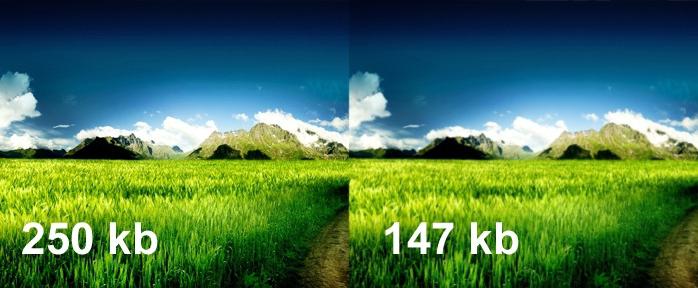วิธีการลดภาพโดยไม่สูญเสียคุณภาพ?
อาจมีหลายคนประสบปัญหาดังกล่าวเมื่อภาพต้องการตัดส่วนใดส่วนหนึ่งออกหรือลดความละเอียด

วิธีลดภาพถ่ายโดยใช้มาตรฐานบรรณาธิการกราฟิก? กฎข้อแรกและสำคัญที่สุดในการทำงานกับรูปถ่าย - อย่าพยายามที่จะควบคุมการทำงานของโปรแกรมพิเศษในครั้งเดียว! ไม่ได้หมายความว่าคุณไม่ควรลองสิ่งใหม่ ๆ และการทดสอบ แต่คุณต้องทำแบบนี้ทีละขั้นทีละขั้น ก่อนอื่นเราจะหาวิธีลดรูปภาพด้วย Paint, PaintNet และโปรแกรม Windows มาตรฐานอื่น ๆ ในการดำเนินการนี้คุณต้องตัดสินใจว่าจะลดรูปถ่าย: ทั้งหมดหรือบางส่วน ตัวอย่างเช่นมีภาพ snapshot ของกลุ่ม แต่คุณจะต้องทิ้งภาพบุคคลหนึ่งคนไว้หรือถ่ายภาพวัตถุที่ไม่ได้ตั้งใจ

วิธีการลดขนาดภาพโดยไม่สูญเสียคุณภาพ
วิธีที่สองคุณสามารถลดความละเอียดของภาพได้โดยไม่สูญเสียคุณภาพ เมื่อต้องการทำเช่นนี้เราจะใช้ฟังก์ชันแก้ไข "ปรับขนาด" ซึ่งสามารถเรียกได้โดยกด Ctrl + W หรือคลิกที่ไอคอนพิเศษที่อยู่มุมซ้ายบนของโปรแกรมแก้ไขทางด้านขวาของฟังก์ชัน "เลือก" ในหน้าต่างที่ปรากฏคุณสามารถแก้ไขไม่เพียง แต่ขนาดและขนาด (เป็นพิกเซลหรือเปอร์เซ็นต์) แต่ยังเปลี่ยนมุมเอียงการแพร่กระจายและอื่น ๆ
โปรแกรมอื่นสำหรับการแก้ไขภาพเป็น Photoshop CS ซึ่งคุณสามารถทำเช่นเดียวกันได้ แต่จะเปลี่ยนรูปถ่ายได้ดียิ่งขึ้น Photoshop เป็นโปรแกรมที่สร้างขึ้นสำหรับนักออกแบบมืออาชีพ ด้วยความช่วยเหลือของคุณไม่เพียง แต่สามารถประมวลผลภาพที่ไม่ได้รับการยอมรับเช่นทำให้คนเลว "ขว้าง" แต่ยัง "ดึง" ภาพจากรอยขีดข่วน

เปลี่ยนด้วยความช่วยเหลือของขนาดสามารถเหมือนกัน,ตามที่เราได้อธิบายไว้ก่อนหน้านี้หรือใช้เมนู "แก้ไขรูปภาพ" ซึ่งคุณจะพบเครื่องมือที่จำเป็นทั้งหมด นอกจากนี้ Photoshop ยังมีฟังก์ชันการทำงานของโปรแกรมแก้ไขภาพเคลื่อนไหวซึ่งคุณสามารถทำได้โดยใช้เอฟเฟ็กต์ต่างๆซ้อนทับภาพหนึ่งไปยังอีกภาพหนึ่งและสร้างภาพ 3 มิติที่แท้จริง แสดงจินตนาการเล็กน้อยและอย่ากลัวที่จะลองสิ่งใหม่ ๆ
</ p>